
Η τεράστια συσκευασία περιλαμβάνει τo panel και δυο τμήματα της βάση στήριξης, τα οποία απαιτούν -εύκολη- συναρμολόγηση, καλώδια σύνδεσης (HDMI, Display Port, USB 3 για ενεργοποίηση του 2port hub) καθώς επίσης και το τροφοδοτικό, το οποίο είναι εξωτερικό. Μετά τη συναρμολόγηση της βάσης, και αφού αντικαταστήσαμε την 24άρα 4K οθόνη μας, βρεθήκαμε μπροστά στην ατελείωτη επιφάνεια εργασίας που προσφέρει το monitor της AOC. Η αλήθεια είναι πως ο συνδυασμός ultra wide (21:9), διαγωνίου και curved προσφέρει μια μοναδική εμπειρία. Όλο το οπτικό πεδίο «βλέπει» μόνο οθόνη, σαν αυτή να αγκαλιάζει το πρόσωπό μας. Σε συνδυασμό μάλιστα με την ευέλικτη βάση στήριξης που προσφέρει ρυθμίσεις ύψους, περιστροφής στον οριζόντιο άξονα και γωνίας θέασης στο κάθετο άξονα (tilt), μπορούμε να προσαρμόσουμε άριστα το panel μπροστά στο πρόσωπό μας. Η ίδια η βάση που ακουμπάει πάνω στο γραφείο αποτελείται από 3 μεταλλικά πόδια, με τα δυο να εξέχουν προς τα μπρός υπό γωνία 150 μοιρών και το τρίτο να πατάει πίσω. Υπάρχει λίγος χώρος κάτω από τα τρια πόδια για να τοποθετούμε διάφορα πραγματάκια, ενώ στο κάθετο άξονα της βάσης υπάρχει τρύπα για να κάνουμε cable management.

Οι απαραίτητες θύρες βρίσκονται στο πίσω και κάτω μέρος της οθόνης και η πρόσβαση σε αυτές δεν είναι άμεση, οπότε θα πρέπει να συνδέσετε όλα σας τα καλώδια από την αρχή. Επιλέξαμε Display Port σύνδεση (για να εκμεταλλευτούμε πλήρως το refresh rate), συνδέσαμε τη USB 3 θύρα με τον υπολογιστή για να ενεργοποιηθούν οι δυο αντίστοιχες θύρες του hub (στη μια εκ των οποίων τοποθετήθηκε το dongle του ασύρματου ποντικιού μας) και ξεκινήσαμε τη χρήση της οθόνης. Αξίζει να σημειώσουμε πως προσφέρεται και έξοδος ακουστικών, αν δε θέλετε να χρησιμοποιήσετε τα μέτριας απόδοσης ενσωματωμένα ηχεία, τα οποίο μάλιστα ακούγονται ακόμα χειρότερα καθώς είναι τοποθετημένα στο πίσω πάνω μέρος της οθόνης. Αν προτιμάτε ακουστικά, στη πίσω δεξιά πλευρά υπάρχει ένα «κέρατο», το οποίο χρησιμοποιείται για να στερεώνουμε εκεί τα ακουστικά. Αν δε το θέλουμε, απλά το περιστρέφουμε και αυτό κρύβεται πάλι πίσω από την οθόνη. Κάτι άλλο που προσφέρει το monitor, είναι φωτισμός. Τόσο στο κάτω μέρος του panel, δεξιά και αριστερά από το λογότυπο, όσο και στην πλάτη με μορφή δυο λωρίδων σε κάθε πλευρά, δεξιά και αριστερά από το κέντρο, υπάρχουν ενσωματωμένα led τα οποία μπορούμε να επιλέξουμε να φωτίσουν σε τρία επίπεδα και τρία χρώματα (μπλε, πράσινο, κόκκινο).

Οι παραπάνω επιλογές γίνονται μέσα από το OSD της οθόνης, το οποίο ενεργοποιείται και ελέγχεται από το μοναδικό ρυθμιστικό μορφής joystick, που υπάρχει κάτω από το λογότυπο AGON του monitor. Πέρα από τη ρύθμιση του φωτισμού, έχουμε στα χέρια μας αρκετές επιλογές που αφορούν στη ρύθμιση της εικόνας, όπως τα κλασσικά contrast και brightness, θερμοκρασία χρώματος είτε με έτοιμες προεπιλογές είτε φτιάχνοντας κάθε χρώμα του RGB ξεχωριστά, ενώ υπάρχουν και τρία επίπεδα Gamma. Από εδώ μπορέσαμε να αυξήσουμε και το ρυθμό ανανέωσης από τα 100Hz που ήταν αρχικά, στα 120Hz που διαφημίζει η οθόνη και συγκεκριμένα μέσω της ρύθμισης overclock. Μάλιστα, επιλέγοντας τα 120Hz εμφανίζεται και προειδοποιητικό μήνυμα ότι σε περίπτωση που δε δείξει τίποτα το monitor, να αφαιρέσουμε και να τοποθετήσουμε ξανά το καλώδιο Display Port. Μας είναι άγνωστο για ποιο λόγο η εταιρεία δεν έχει εξ αρχής ενεργά τα 120Hz, ειδικά από τη στιγμή που υπάρχει αντίστοιχο μοντέλο της AOC με 100Hz. Από την άλλη, όσο τη χρησιμοποιήσαμε στα 120Hz, δεν αντιμετωπίσαμε πρόβλημα οπότε προτείνουμε το ίδιο σε όποιον την αποκτήσει.
Υπάρχουν όμως και άλλες ρυθμίσεις που αφορούν στη χρωματική και όχι μόνο, απεικόνιση, όπως για παράδειγμα το Low Blue Mode, το οποίο μειώνει τη κουραστική «μπλεδίλα» των Windows (κάτι που όμως πλέον ρυθμίζεται εύκολα και αυτόματα από τα Windows 10). Οι υπόλοιπες επιλογές αφορούν κυρίως την απεικόνιση σε παιχνίδια, με τα Game Color και Shadow Color να βοηθάνε το καθένα με τον τρόπο του. Το πρώτο προσφέρει 200 επίπεδα που καθορίζουν κυρίως το saturation της εικόνας, ενώ τα 3 επίπεδα ρύθμισης που προσφέρει τα shadow control, σκοπό έχουν να βοηθήσουν την εικόνα να ισορροπήσει τη φωτεινότητα όταν στην ίδια σκηνή που βλέπουμε έχει ταυτόχρονα πολύ σκοτεινά και πολύ φωτεινά σημεία. Τέλος, υπάρχει και το Game Mode με επιλογές όπως FPS, Racing κλπ, όπου η κάθε μια αυτόματα ρυθμίζει την εικόνα ανάλογα με το τύπο παιχνιδιού. Όλες αυτές οι επιλογές βέβαια αποτελούν software παρεμβάσεις πάνω στην εικόνα και το αποτέλεσμα διαφέρει αρκετά από παιχνίδι σε παιχνίδι, ενώ φυσικά οι παρεμβάσεις αυτές παραμένουν και όταν είμαστε σε περιβάλλον Windows. Γι αυτό άλλωστε η επιλογή του υπογράφοντα είναι να ρυθμίσουμε σωστά (ή όπως μας αρέσει) την οθόνη μια φορά και υπό πολύ συγκεκριμένες συνθήκες να επιλέγουμε χρήση αυτών των παρεμβάσεων.

Πηγαίνοντας τώρα στην απόδοση της οθόνης, σε περιβάλλον Windows και στα παιχνίδια, σε γενικές γραμμές τα πράγματα είναι από πολύ καλά έως εξαιρετικά. Καταρχάς ο οποιοσδήποτε θα εκτιμήσει το μέγεθος σε συνδυασμό με την curved επιφάνεια. Ότι και αν βλέπει κανείς, του γεμίζει το ορατό πεδίο και δεν τον αφήνει να… χάσει τη συγκέντρωσή του. Η ανάλυση είναι τυπική για τη κατηγορία και το γεγονός ότι το σύνολο των pixel (3440x1440) είναι σαφώς μικρότερο από το αντίστοιχο μιας 4K οθόνης, κάνει το gaming ευκολότερο. Στην περίπτωσή μας, παίζοντας σε native ανάλυση x1.1 (δηλαδή με super-sampling 10%) το Far Cry 5, με όλα τα εφέ στο max, παίζαμε άνετα στα 80-100fps (σε 1080Ti). Θα πει κανείς, ότι αυτό είναι πρόβλημα γιατί δεν μπορείς να έχεις 120fps καρφωμένα για να μην έχει tearing. Εδώ έρχεται και η άλλη τεχνολογία που ενσωματώνει η οθόνη το G-Sync. Ουσιαστικά αυτό φροντίζει, σε συνεργασία μόνο με κάρτες Nvidia), να αλλάζει το refresh rate της οθόνης ανά πάσα στιγμή για να μην εμφανίζεται το φαινόμενο του tearing. Είναι δηλαδή κατάλληλο για όσους αρέσκονται να παίζουν με max settings για να απολαμβάνουν τα γραφικά. Υπάρχουν βέβαια και τα παιχνίδια που μπορούν να παίξουν με vsync στα 120fps και ένα από αυτά είναι το Forza Motorsport 7. Το racing game της Microsoft είναι σκέτη απόλαυση και παίζοντας από απόσταση χρήση υπολογιστή (30-40 πόντους από την οθόνη), το wide curved panel σου γεμίζει την οπτική σε επίπεδο που έχεις την αίσθηση ότι… φοράς VR headset!
Όσοι πάλι θέλουν τη μέγιστη ταχύτητα (πχ competitive FPS κτλ), ρίχνουν συνήθως την ποιότητα εικόνας για να κερδίσουν σε frame rate και να εκμεταλλευτούν το μέγιστο, δηλαδή τα 120Hz. Βέβαια, σε αυτές τις ταχύτητες ο χρήστης χρειάζεται και γρήγορο response time κάτι που συνήθως επιτυγχάνεται σε οθόνες με panel TN. Εδώ έχουμε panel τύπου MVA, το οποίο επιτυγχάνει σαφώς καλύτερα χρώματα και γωνίες θέασης αντίστοιχες με αυτές των IPS. Όμως το response time μπορεί να φανεί αργό για τους «επαγγελματίες» gamer (4s gray-to-gray ονομαστική τιμή). Επιπλέον, ακριβώς επειδή είναι αργό, σε παιχνίδια με πολύ γρήγορες κινήσεις, κάνει την εμφάνισή του το ghosting. Το ghosting είναι μια αύρα που αφήνει πίσω της μια γρήγορα κινούμενη εικόνα, καθώς τα pixel δεν προλαβαίνουν ταυτόχρονα να αλλάξουν στα επόμενα που έρχονται με το επόμενο καρέ. Για παράδειγμα, παίζοντας το Forza 7 στα 120fps, η εικόνα που εμφανίζει δε θα ικανοποιήσει κανένα. Εδώ έρχεται η επιλογή overdrive που προσφέρει το OSD μενού, την οποία πρέπει να ενεργοποιήσουμε. Η ρύθμιση medium είναι αυτή που έχει τα καλύτερα αποτελέσματα όσον αφορά στην αναλογία response time και ghosting, μηδενίζοντας πρακτικά το ghosting, αν και αλλάζει κάπως και το sharpness στα παιχνίδια. Γενικότερα το φαινόμενο του ghosting μπορεί να γίνει αντιληπτό ακόμα και στα Windows αν κάποιος είναι πραγματικά… πολύ γρήγορος. Από εκεί και πέρα, χρωματικά τα panel τα πάει καλά, η φωτεινότητά του είναι υψηλή, προσφέρει καλό μαύρο (ειδικά αν τη ρυθμίσεις σωστά) και με παραπάνω από ικανοποιητική αντίθεση για VA panel. Ακόμα και έτσι πάντως, παρατηρήσαμε backlight bleeding στις γωνίες και γενικότερα ανομοιογενή φωτισμό στο panel. Κάτι τέτοιο πάντως είναι λογικό λόγω του μεγέθους (εδώ και ακριβές τηλεοράσεις έχουν τέτοια προβλήματα) και σε γενικές γραμμές, γίνεται αντιληπτό μόνο αν κάποιος θελήσει να το παρατηρήσει και όχι κατά το gaming ή γενικότερα τη καθημερινή χρήση της.

Οι πάνω από 2 εβδομάδες που χρησιμοποιήσαμε το monitor της AOC ήταν υπεραρκετές για να έχουμε μια πλήρη άποψη. Ειδικά από τη στιγμή που το προηγούμενο monitor ήταν ένα 27άρι IPS 4K. Κατ’ αρχάς πλέον το 27άρι μας φαίνεται μικρό. Η συμβίωση με ένα ultrawide curved panel ήταν τέτοια, που πλέον οτιδήποτε άλλο δεν ικανοποιεί. Επιπλέον, ο συνδυασμός 120Hz με G-Sync μας άφησε τις καλύτερες εντυπώσεις σε κάθε game που δοκιμάσαμε, με την 1080Ti της Nvidia να είναι ικανή να φτάσει ακόμα και στα 120fps πολλά σύγχρονα παιχνίδια, αφού η native ανάλυση του monitor έχει το 60% των pixel ενός 4K monitor. Το ghosting που παρατηρήσαμε σε παιχνίδια είναι το μοναδικό μειονέκτημα, ωστόσο εξαφανίζεται σχεδόν πλήρως με τις διαθέσιμες ρυθμίσεις του OSD. Αυτό που δε διορθώνεται είναι η απόδοση των ενσωματωμένων ηχείων, τα οποία μη σκεφτείτε καν να χρησιμοποιήσετε.

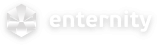




Πάντως αντικειμενικά τα curved είναι μόνο για gaming, σε άλλες χρήσεις δεν βολεύουν τόσο. Θα προτιμούσα και μια "απλή" έκδοση.